
Peter Holmes
0
3981
857
Windows 10 to świetny system operacyjny. Ma swoje dziwactwa i irytacje, ale jakiego systemu operacyjnego nie ma? Nawet jeśli jesteś związany z Microsoftem i Windows 10, nadal możesz robić zakupy. Czy jest lepszy sposób, aby to zrobić niż z bezpiecznych ograniczeń istniejącego systemu operacyjnego i maszyny wirtualnej? W ten sposób możesz uruchomić system macOS w systemie Windows, co jest idealne, gdy chcesz korzystać z aplikacji przeznaczonych wyłącznie dla komputerów Mac w systemie Windows.
W tym samouczku dowiesz się, jak zainstalować system macOS na maszynie wirtualnej, tworząc wirtualnego Hackintosha. “Hackintosh” to nazwa nieobsługiwanego sprzętu z systemem operacyjnym Mac. Nie jesteś pewien, czy poradzisz sobie z komputerem Mac? Wypróbuj ten samouczek!
Jakie pliki są potrzebne do utworzenia maszyny wirtualnej macOS w systemie Windows 10?
Przed zagłębieniem się w “jak,” musisz pobrać i zainstalować niezbędne narzędzia. W samouczku opisano, jak tworzyć maszyny wirtualne macOS przy użyciu zarówno Oracle VirtualBox Manager (VirtualBox), jak i VMware Workstation Player (VMware Player). Nie wiesz, którego użyć? Dowiedz się więcej o różnicach między VirtualBox a VMware).
Pobierz najnowszą wersję VirtualBox. Samouczek używa VirtualBox 6.0.6.
Pobierz najnowszą wersję VMware Player. Samouczek używa VMware Player 15.0.4.
Potrzebujesz także kopii systemu macOS. Mojave to najnowsza wersja systemu macOS. Jednak w chwili pisania tego tekstu nie jest dostępna kompilacja AMD macOS Mojave dla osób bez istniejącej instalacji macOS opartej na AMD.
Nie oznacza to jednak, że użytkownicy AMD mają pecha. Nadal możesz zainstalować macOS High Sierra na maszynie wirtualnej. Z czasem dostępna będzie kompilacja maszyny wirtualnej macOS Mojave oparta na AMD.
Ten samouczek będzie dotyczył instalacji systemu macOS na maszynie wirtualnej działającej na sprzęcie Intel. Niestety nie mam dostępu do żadnego sprzętu AMD, więc nie mogę udostępnić samouczka. Jeśli jednak będziesz kontynuować czytanie, pod koniec artykułu znajdziesz linki do kilku samouczków AMD macOS High Sierra i Mojave.
Pobierz obraz wirtualny macOS
Pobierz obraz wirtualny macOS dla swojego procesora, typu maszyny wirtualnej i żądanej wersji macOS:
Intel Mojave
- VirtualBox Intel HFS Mojave 10.14.3
- dysk Google
- Mediafire
- Kod VirtualBox (wymagany)
- Virtualbox Intel APFS Mojave 10.14.3
- dysk Google
- Media Fire
- Kod VirtualBox (wymagany)
- VMware Player Intel APFS Mojave 10.14.3
- dysk Google
- Media Fire
- Narzędzie poprawki VMware Player (wymagane oba pliki)
Po zakończeniu pobierania pliku kliknij prawym przyciskiem myszy i wyodrębnij za pomocą swojego ulubionego narzędzia do archiwizacji. Na przykład kliknąłem prawym przyciskiem myszy, a następnie wybrałem 7-Zip> Wypakuj do “Mojave Image.” W folderze znajdziesz plik .VMDK, który oznacza format dysku maszyny wirtualnej. Plik VMDK zawiera system operacyjny, którego będziesz używać w następnej sekcji.
Jak stworzyć maszynę wirtualną macOS Mojave za pomocą VirtualBox
Otwórz VirtualBox. Wybierz Nowy. Wpisz macOS. VirtualBox wykryje system operacyjny podczas pisania i domyślnie zmieni się na Mac OS X. Musisz to jednak zmienić. Pod Wersja, Wybierz macOS 10.13 High Sierra.
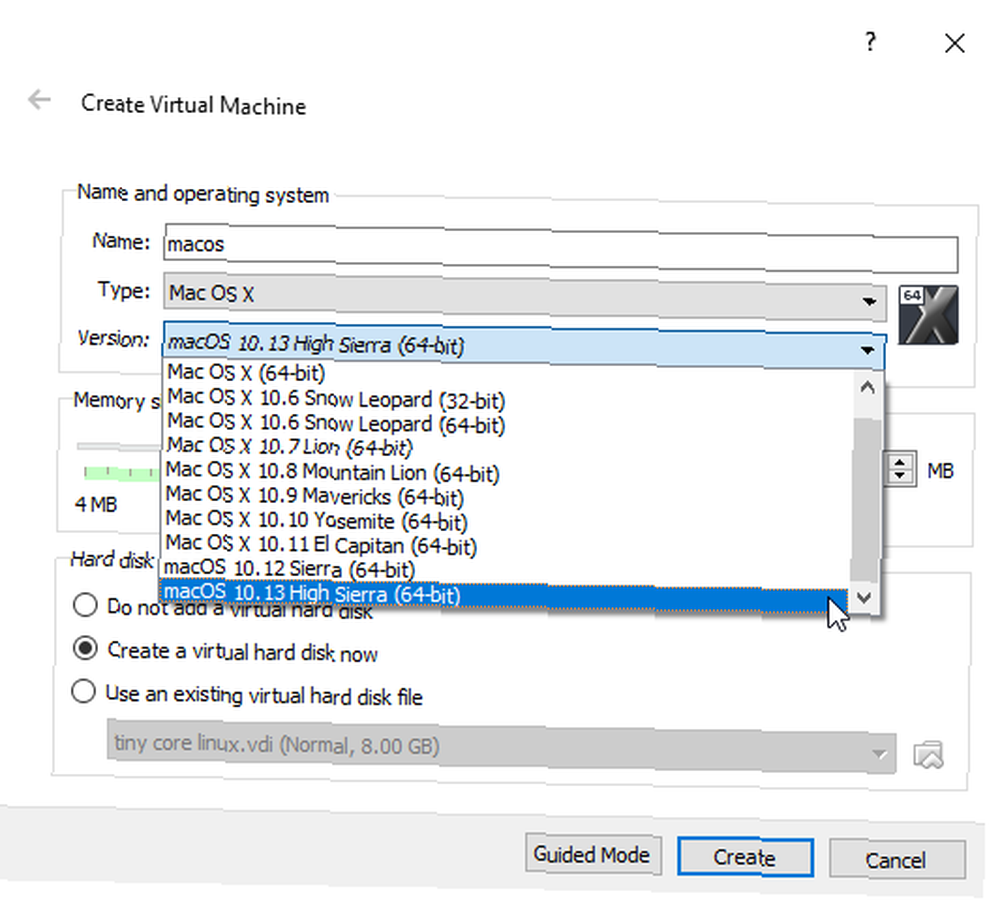
Następnie ustaw ilość pamięci RAM, z której może korzystać maszyna wirtualna i system macOS. Sugerowałbym co najmniej 4 GB, ale im więcej możesz dać z systemu hosta, tym lepsze będą twoje wrażenia. Pamiętaj, że nie możesz przypisać więcej pamięci RAM niż system jest dostępny i musisz pozostawić trochę pamięci dla systemu operacyjnego hosta. (Ile pamięci RAM potrzebuje system?)
Wreszcie musisz przypisać dysk twardy. Wybierz Użyj istniejącego pliku wirtualnego dysku twardego.
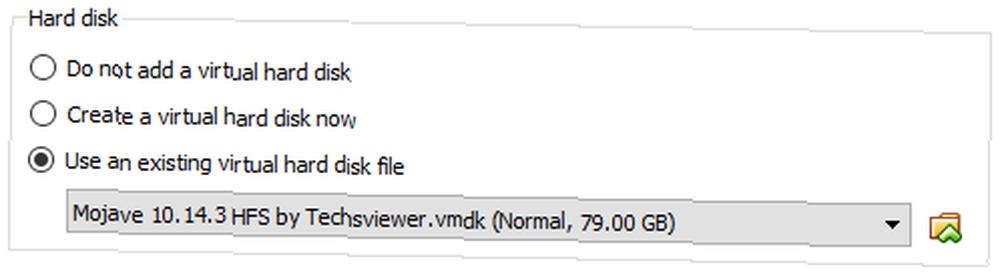
Wybierz ikonę folderu i przejdź do pliku VMDK, a następnie naciśnij Stwórz.
Edytuj ustawienia maszyny wirtualnej macOS Mojave
Przed uruchomieniem maszyny wirtualnej i użyciem systemu macOS Mojave musisz wprowadzić kilka poprawek w ustawieniach. Kliknij maszynę wirtualną macOS prawym przyciskiem myszy i wybierz Ustawienia.
Pod System, usunąć Miękki z kolejności rozruchu. Zapewnić Chipset jest ustawione na ICH9.
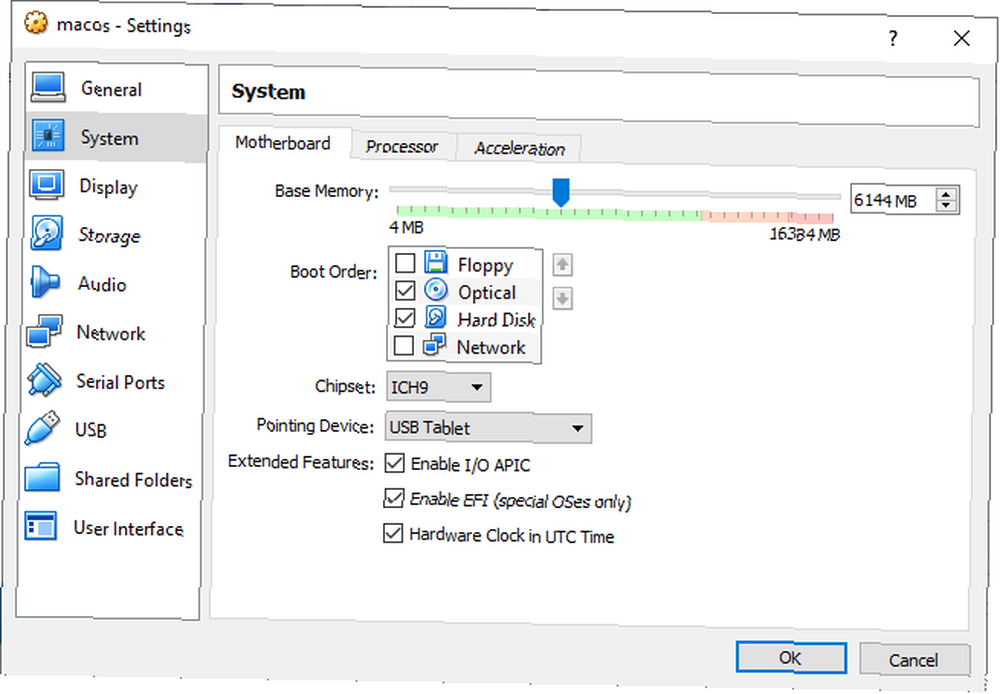
Wybierz Edytor patka. Przypisz dwa procesory. Jeśli masz procesor i7 z rezerwą mocy (lub i9 z wieloma dodatkowymi rdzeniami), rozważ przydzielenie większej liczby. Nie jest to jednak konieczne. Upewnij się, że Włącz PAE / NX pole jest zaznaczone.
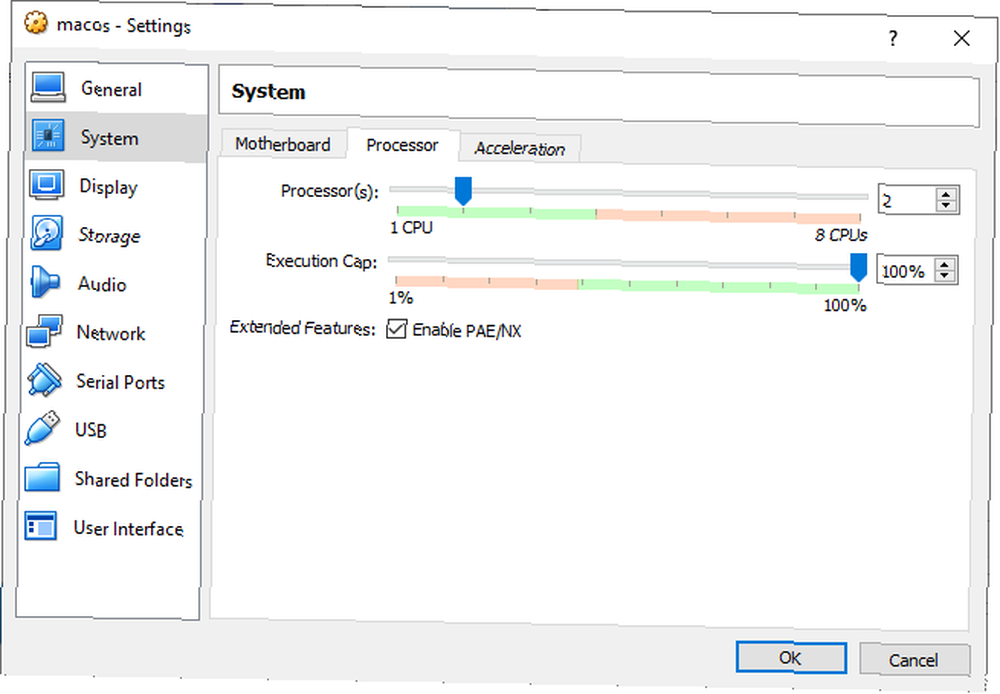
Pod Pokaz, zestaw Pamięć wideo do 128 MB.
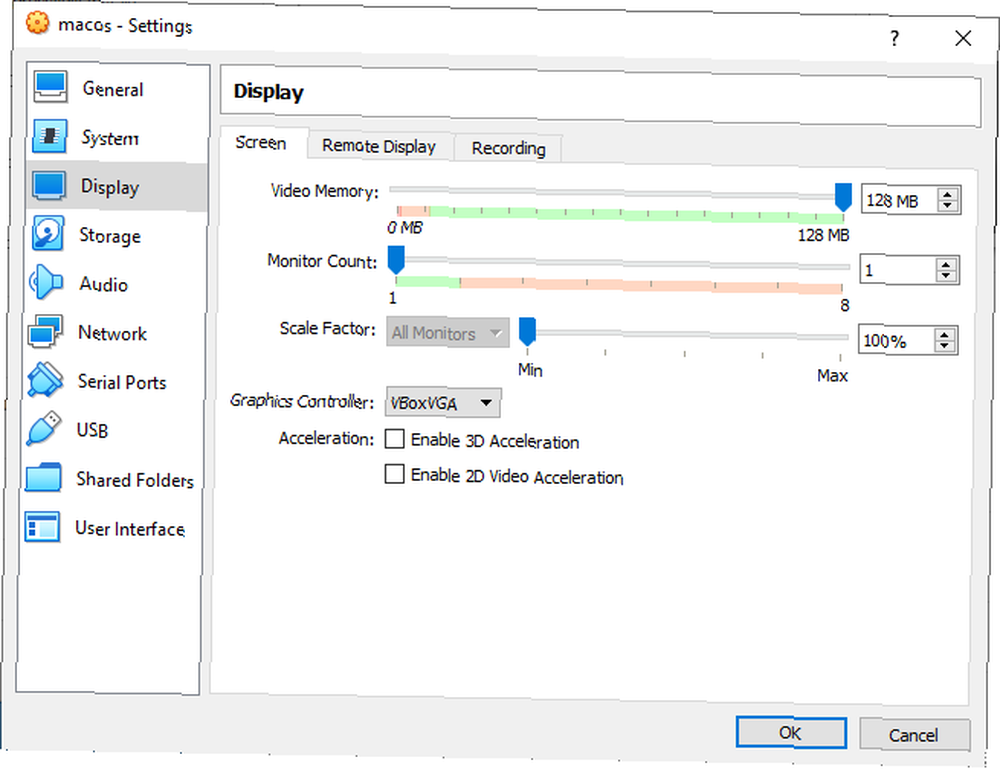
Teraz poniżej Przechowywanie, zaznacz pole obok Użyj pamięci podręcznej we / wy hosta.
Użyj wiersza polecenia, aby dodać niestandardowy kod do VirtualBox
Niestety, w obecnej konfiguracji VirtualBox nie działa z twoim VMDK macOS. Aby go uruchomić, musisz zasadniczo załatać VirtualBox, zanim maszyna wirtualna macOS będzie działać. Aby to zrobić, musisz wprowadzić kod za pomocą wiersza polecenia. Wszystkie szczegóły są poniżej.
Zacznij od zamknięcia VirtualBox. Polecenia nie będą działać poprawnie, jeśli VirtualBox lub którykolwiek z powiązanych procesów jest uruchomiony. Po zamknięciu naciśnij Klawisz Windows + X, następnie wybierz Wiersz polecenia (administrator) z menu. Jeśli w menu jest tylko opcja PowerShell, wpisz dowództwo w pasku wyszukiwania menu Start. Następnie kliknij prawym przyciskiem myszy Najlepsze dopasowanie i wybierz Uruchom jako administrator.
Poniższy kod działa dla VirtualBox 5.xi 6.x.
Użyj następującego polecenia, aby zlokalizować katalog Oracle VirtualBox:
cd „C: \ Program Files \ Oracle \ VirtualBox \”Teraz wprowadź kolejno następujące polecenia. Dostosuj polecenie, aby pasowało do nazwy maszyny wirtualnej. Na przykład moja nazwa maszyny wirtualnej to “System operacyjny Mac.” Oto polecenia:
VBoxManage.exe modyfikujvm „macos” - cpuidset 00000001 000106e5 00100800 0098e3fd bfebfbff VBoxManage setextradata „macos” „VBoxInternal / Devices / efi / 0 / Config / DmiSystemProduct" „iMac11,3" VBoxataexIt 0 / Config / DmiSystemVersion "" 1.0 "VBoxInternal setextradata" macos "" VBoxInternal / Devices / efi / 0 / Config / DmiBoardProduct "" Iloveapple "VBoxManage setextradata" macos "" VBoxInternal / Devices / smc / 0 / Configwardardured " (c) AppleComputerInc „VBoxManage setextradata„ macos ”„ VBoxInternal / Devices / smc / 0 / Config / GetKeyFromRealSMC ”1Po zakończeniu wykonywania poleceń i zakładając, że nie wystąpiły błędy, zamknij wiersz polecenia.
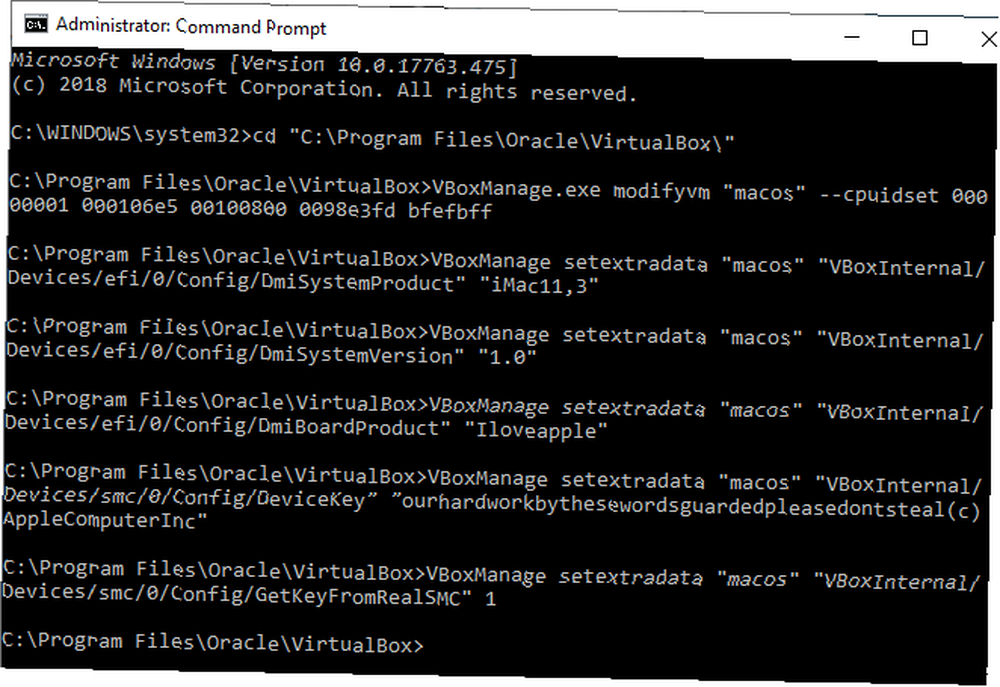
Uruchom maszynę wirtualną macOS Mojave
Ponownie otwórz VirtualBox. Kliknij dwukrotnie maszynę wirtualną macOS, aby ją uruchomić. Zobaczysz długi strumień tekstu, a następnie szary ekran. Wyczyszczenie szarego ekranu może chwilę potrwać, ale nie panikuj. Po rozwiązaniu problemu dojdziesz do systemu macOS “Witamy” ekran.
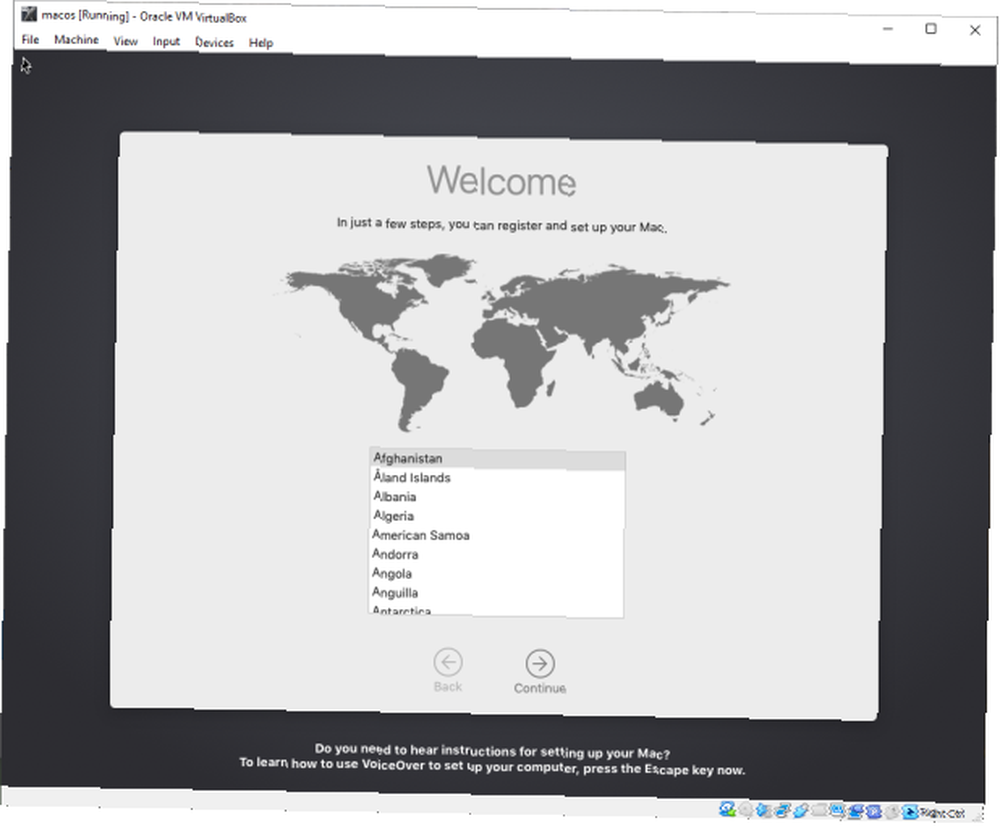
Tutaj możesz skonfigurować maszynę wirtualną macOS Mojave według własnego uznania.
Wskazówka: Zrób migawkę swojej maszyny wirtualnej po przejściu przez szary ekran. Jeśli coś pójdzie nie tak, możesz wrócić do konfiguracji ekranu powitalnego i rozpocząć proces od nowa. Po zakończeniu konfiguracji systemu macOS wybierz inną, aby przejść bezpośrednio do instalacji systemu macOS. Zmierzać do Maszyna> Zrób migawkę, nadaj swojej migawce nazwę i poczekaj na jej przetworzenie.
Mysz i klawiatura nie działają?
Wyłącz maszynę wirtualną macOS Mojave. Teraz pobierz i zainstaluj pakiet rozszerzeń VirtualBox.
Po zainstalowaniu kliknij prawym przyciskiem myszy maszynę wirtualną macOS i wybierz Ustawienia. Otworzyć USB kartę i wybierz Kontroler USB 3.0 (xHCI), następnie naciśnij OK.
Uruchom ponownie maszynę wirtualną macOS Mojave i możesz zacząć.
Jak utworzyć maszynę wirtualną macOS Mojave za pomocą VMware Workstation Player
Wolisz VMware niż VirtualBox? Możesz utworzyć maszynę wirtualną macOS Mojave za pomocą VMware, która działa dokładnie tak samo jak VirtualBox. Podobnie jak w przypadku VirtualBox, VMware wymaga również łatania, zanim maszyna wirtualna macOS Mojave będzie działać.
Patch VMware Workstation Player
w “macOS Virtual Image” lista plików powyżej to “Narzędzie do łatania odtwarzacza VMware.” Przed kontynuowaniem pobierz narzędzie do łatania. Następnie przejdź do lokalizacji, do której pobrałeś narzędzie do łatania. Wyodrębnij zawartość archiwum. Ten proces działa najlepiej, gdy foldery znajdują się na tym samym dysku (np. Folder główny VMware i rozpakowane archiwum znajdują się na dysku C: \).
Upewnij się, że VMware jest całkowicie zamknięte. Teraz w folderze Patchera kliknij prawym przyciskiem myszy win-install skrypt poleceń i wybierz Uruchom jako administrator. Skrypt otworzy okno wiersza polecenia i uruchomi się skrypt poprawki. Zwróć uwagę. Skrypt mija się i musisz na nie uważać “Nie znaleziono pliku” wiadomości.
Najczęstszy powód “nie znaleziono pliku” lub a “system nie może znaleźć określonego pliku” wiadomość instaluje VMware Workstation Player w innej lokalizacji niż folder domyślny i wykonuje łatkę z innego katalogu.
Po zakończeniu łatki możesz otworzyć VMware.
Utwórz maszynę wirtualną macOS Mojave z VMware
Wybierz Utwórz nową maszynę wirtualną. Wybierać Zainstaluję system operacyjny później. Teraz wybierz Apple Mac OS X., i zmień wersję na macOS 10.14. Jeśli nie widzisz opcji macOS, to dlatego, że łatka nie została poprawnie zainstalowana.
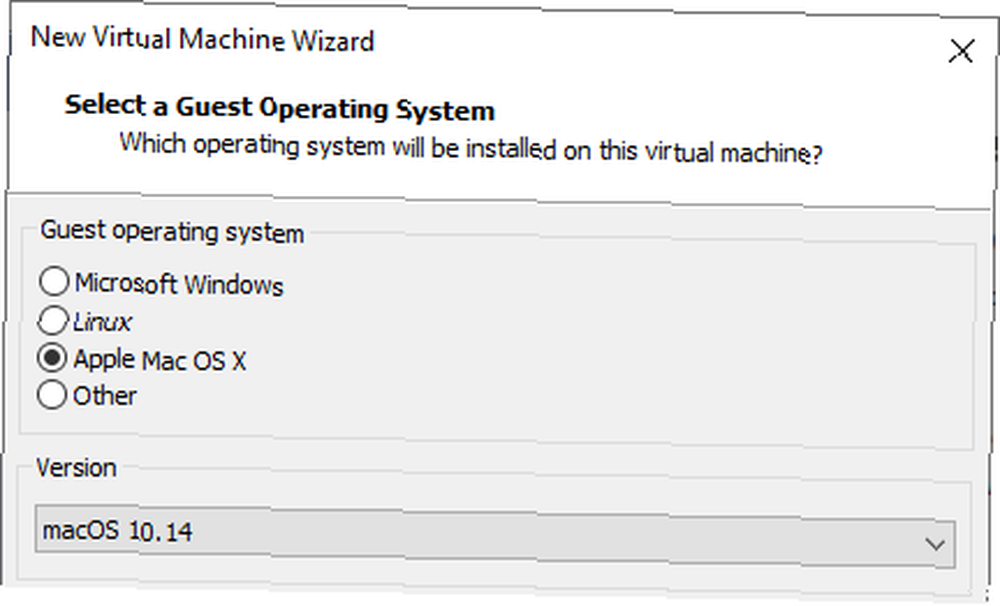
Następnie musisz wybrać nazwę maszyny wirtualnej macOS Mojave. Wybierz coś łatwego do zapamiętania, a następnie skopiuj ścieżkę do pliku, który jest przydatny - będziesz potrzebować go do wprowadzenia zmian za chwilę. Na następnym ekranie trzymaj sugerowany maksymalny rozmiar dysku twardego, a następnie wybierz Przechowywać wirtualny dysk jako pojedynczy plik. Ukończ kreatora tworzenia dysku wirtualnego, ale jeszcze nie uruchamiaj maszyny wirtualnej.
Edytuj ustawienia maszyny wirtualnej macOS Mojave
Przed uruchomieniem maszyny wirtualnej musisz edytować specyfikacje sprzętu. Ponadto musisz powiedzieć VMware, gdzie znaleźć VMDK systemu macOS.
Na głównym ekranie VMware wybierz maszynę wirtualną macOS Mojave, a następnie kliknij prawym przyciskiem myszy i wybierz Ustawienia. Podobnie jak VirtualBox, zwiększ pamięć maszyny wirtualnej do co najmniej 4 GB. Możesz przydzielić więcej, jeśli masz pamięć RAM.
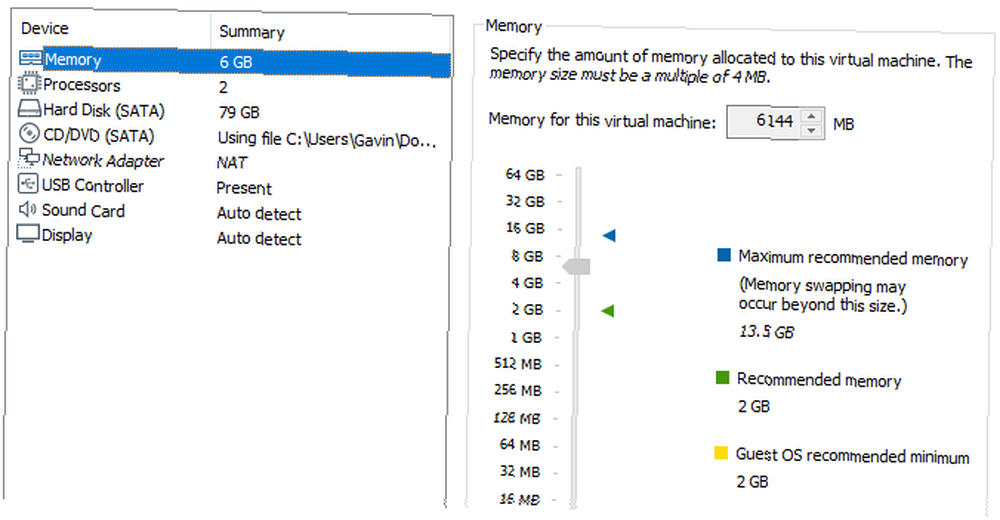
Pod Procesory, zmień liczbę dostępnych rdzeni na 2.
Teraz poniżej Dysk twardy (SATA), musisz usunąć utworzony wcześniej dysk twardy. Wybierz Usunąć a VMware automatycznie usunie dysk. Teraz wybierz Dodaj> Dysk twardy> SATA (zalecane) > Użyj istniejącego dysku. Przejdź do lokalizacji macDK VMDK.
Edytuj plik VMX macOS
Ostatni zestaw edycji przed włączeniem maszyny wirtualnej VMware macOS Mojave!
Zamknij VMware. Udaj się do lokalizacji, w której zapisałeś maszynę wirtualną macOS. Domyślna lokalizacja to:
C: \ Users \ YOURNAME \ Documents \ Virtual Machines \ YOUR MAC OS X FOLDERPrzejdź do macOS.vmx, kliknij prawym przyciskiem myszy i wybierz Otwierać z… , wybierz Notatnik (lub preferowany edytor tekstu). Przewiń w dół pliku konfiguracyjnego i dodaj następujący wiersz:
smc.version = "0"Zapisać, następnie Wyjdź.
Możesz teraz otworzyć VMware, wybrać maszynę wirtualną macOS Mojave i uruchomić ją!
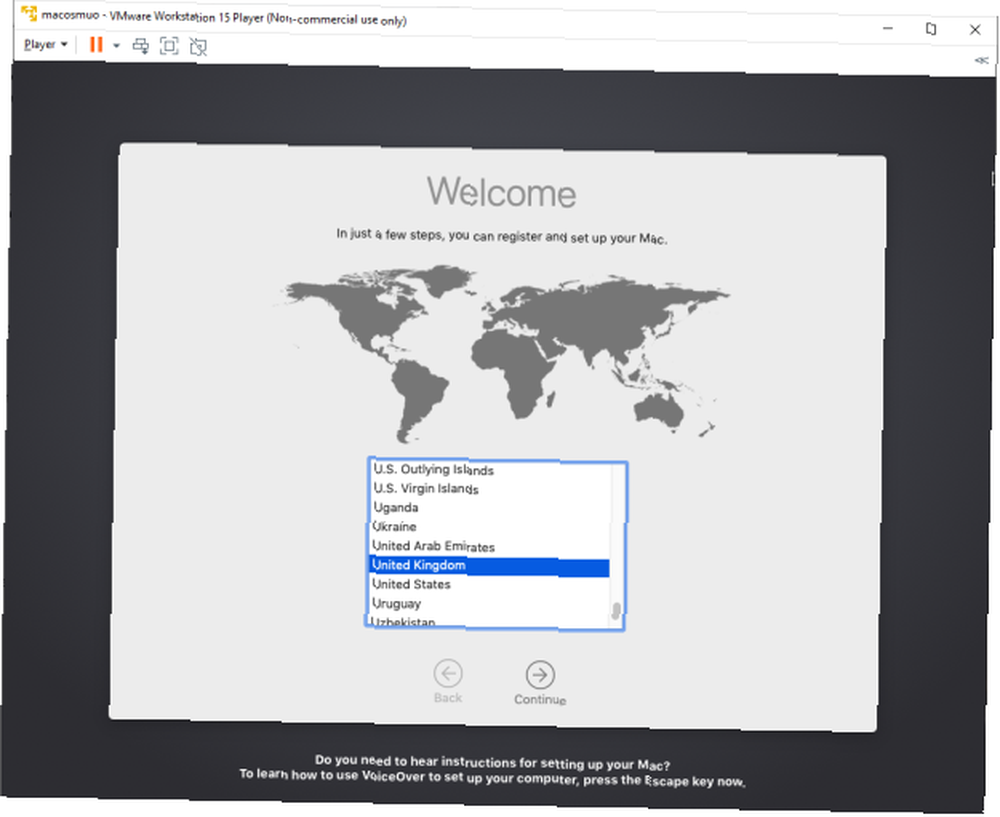
Zainstaluj narzędzia VMware na maszynie wirtualnej macOS Mojave
Pamiętasz inny plik ISO pobrany za pomocą narzędzia do łatania VMware? Zawiera narzędzia VMware, zestaw narzędzi i rozszerzeń, które poprawiają obsługę myszy, wydajność wideo i inne przydatne rzeczy.
Przy uruchomionej maszynie wirtualnej macOS wybierz Odtwarzacz> Urządzenia wymienne> CD / DVD (SATA)> Ustawienia. Wybierz Użyj pliku obrazu ISO, następnie przejdź do lokalizacji Narzędzie VM New.ISO plik pobrany wcześniej. Naciśnij OK i wróć do macOS.
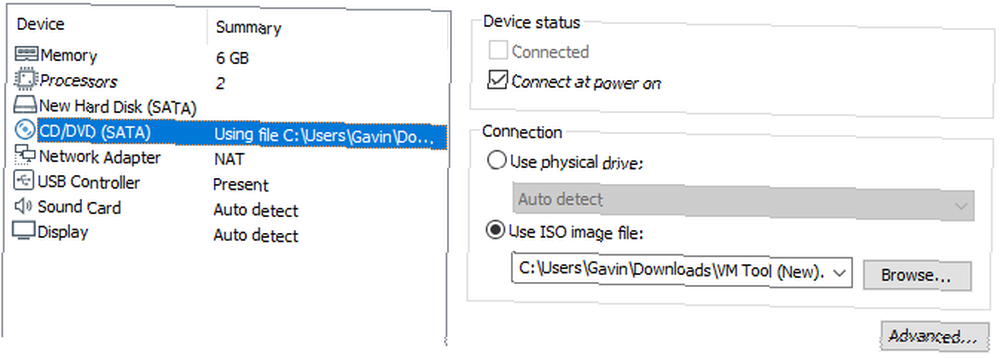
Na pulpicie należy zwrócić uwagę na symbol dysku VMware Tools. Kliknij dwukrotnie dysk, aby otworzyć, a następnie wybierz Zainstaluj narzędzia VMware. Podczas instalacji zobaczysz ostrzeżenie dotyczące bezpieczeństwa. Wybierz Otwórz Preferencje bezpieczeństwa> Zezwól, następnie kliknij ikonę kłódki, aby potwierdzić zmiany. Uruchom ponownie maszynę wirtualną i możesz zacząć używać systemu macOS, jak chcesz.
Rozwiązywanie problemów
Istnieje kilka rzeczy, które mogą (i prawdopodobnie będą) popsuć się podczas instalacji maszyny wirtualnej macOS w VMware Player Workstation.
Jeśli nie widzisz “Apple Mac OS X.” podczas kreatora tworzenia maszyny wirtualnej musisz ponownie przejrzeć proces łatania. Upewnij się, że każdy proces związany z VMware Player jest wyłączony.
Jeśli otrzymasz wiadomość “Mac OS X nie jest obsługiwany z tłumaczeniem binarnym” podczas uruchamiania maszyny wirtualnej istnieje duża szansa na aktywację wirtualizacji w konfiguracji BIOS / UEFI.
Jeśli otrzymasz wiadomość “Błąd nieodwracalnego odtwarzacza VMware Player: (vcpu-0)” podczas uruchamiania maszyny wirtualnej należy wrócić do pliku konfiguracyjnego macOS.vmx, aby upewnić się, że dodano dodatkową linię i zapisano edycję.
Maszyna wirtualna macOS dla sprzętu AMD
Apple wykorzystuje sprzęt Intel do zasilania komputerów stacjonarnych i laptopów. Konfigurowanie maszyny wirtualnej macOS za pomocą sprzętu Intel jest łatwiejsze, ponieważ specyfikacje sprzętu są bardzo podobne. W przypadku AMD jest odwrotnie. Ponieważ Apple nie rozwija systemu macOS na sprzęcie AMD, tworzenie maszyny wirtualnej macOS w systemie AMD jest trudniejsze.
Co więcej, nie mam systemu AMD do testowania maszyn wirtualnych macOS, więc nie mogę podać szczegółowego samouczka. Mogę jednak skierować Cię w stronę kilku samouczków maszyn wirtualnych AMD macOS AMD, które działają, o ile jesteś cierpliwy i odpowiednio wykonujesz każdy krok.
- Mojave AMD Vanilla Guide Z systemu Windows za pośrednictwem AMD OS X
- High Sierra 10.13.1 VM dla VMware Player dla Ryzen / FX / APU przez AMD OS X
- Mojave AMD VirtualBox przez AMD OS X
Forum AMD OS X jest doskonałym zasobem dla maszyn wirtualnych macOS. Można również znaleźć wiele innych wątków na forum dotyczących maszyn wirtualnych AMD macOS.
Instalacja maszyny wirtualnej macOS Mojave została zakończona
Masz dwie opcje do wyboru dla maszyny wirtualnej macOS Mojave. Obie opcje są świetne, jeśli chcesz wypróbować macOS przed przejściem z systemu Windows. Możesz także użyć systemu macOS do jednych z najlepszych aplikacji Apple w ofercie.
Możesz użyć maszyny wirtualnej do testowania innych systemów operacyjnych. Na przykład, oto jak zainstalować dystrybucję Linuksa na maszynie wirtualnej Jak zainstalować Linuksa w systemie Windows za pomocą maszyny wirtualnej VMware Jak zainstalować Linuksa w systemie Windows za pomocą maszyny wirtualnej VMware Czy chcesz zainstalować system Linux, ale nie możesz opuścić systemu Windows? Wypróbuj maszynę wirtualną, aby uruchomić swoją ulubioną wersję systemu Linux w systemie Windows. Pokażemy, jak skonfigurować VMware Workstation Player. . Chcesz dowiedzieć się więcej o maszynach wirtualnych? Sprawdź nasz Podręcznik użytkownika VirtualBox Jak korzystać z VirtualBox: Podręcznik użytkownika Jak korzystać z VirtualBox: Podręcznik użytkownika Za pomocą VirtualBox można łatwo zainstalować i przetestować wiele systemów operacyjnych. Pokażemy Ci, jak skonfigurować system Windows 10 i Ubuntu Linux jako maszynę wirtualną. , który uczy wszystkiego, co musisz wiedzieć, lub nasz przewodnik dotyczący tworzenia maszyny wirtualnej za pomocą systemu Windows 10 Hyper-V Jak utworzyć maszynę wirtualną za pomocą systemu Windows 10 Hyper-V Jak utworzyć maszynę wirtualną za pomocą systemu Windows 10 Hyper-V Czy wiesz, że Windows 10 ma zintegrowane narzędzie do tworzenia maszyn wirtualnych? Nazywa się Hyper-V i oto jak to działa. .











